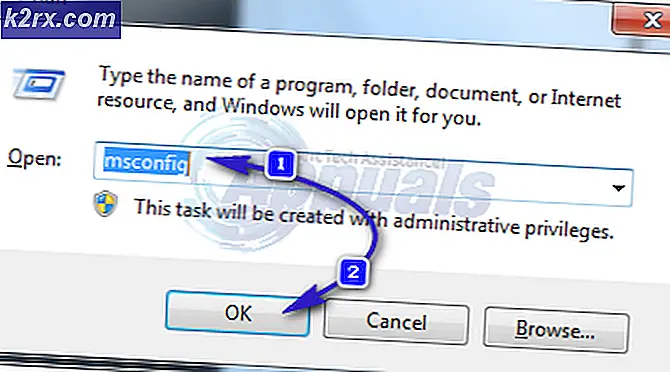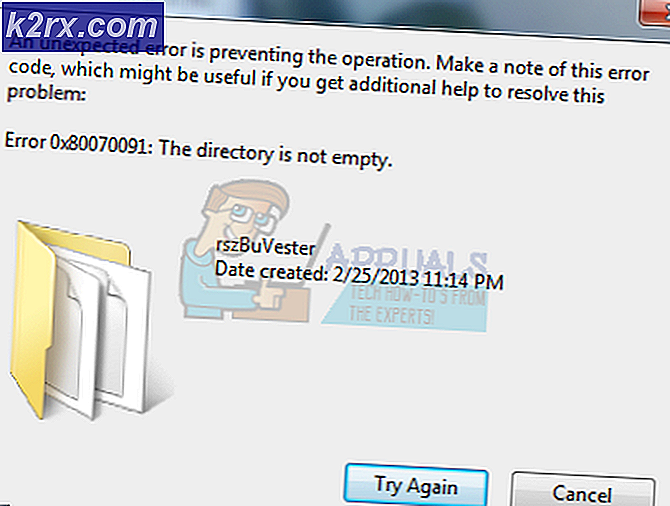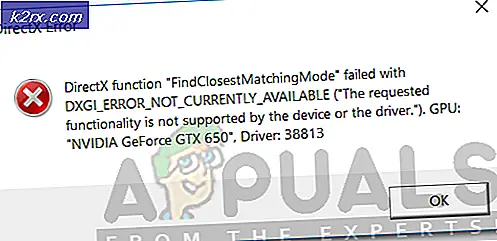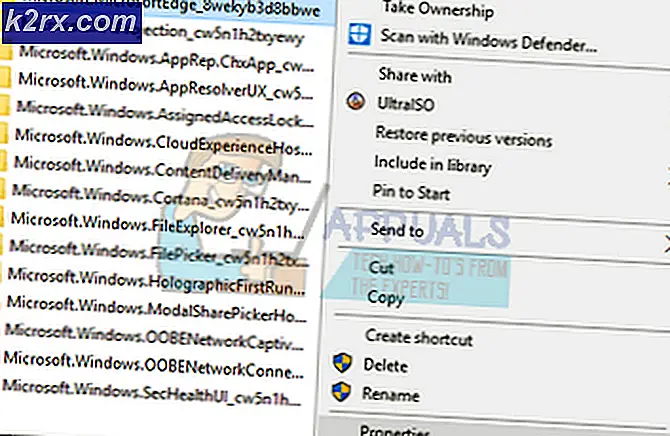วิธีแก้ปัญหา iOS 10.0.2 ปัญหา Bricked, Overheating, Touch ID, Battery, Bluetooth และ Wifi
iOS 10.0.2 มีให้บริการสำหรับอุปกรณ์ iOS ทุกเครื่องที่รองรับแล้ว แม้ว่าจะมีคุณลักษณะใหม่ที่น่าสนใจบางอย่าง แต่ก็มีปัญหาเล็กน้อยที่คุณอาจสังเกตเห็นแล้ว ด้านล่างเราได้ระบุปัญหาและการแก้ไขปัญหา iOS 10.0.2 ที่พบมากที่สุดเพื่อให้คุณสามารถแก้ไขปัญหาที่น่าผิดหวังในอุปกรณ์ iOS 10 ได้
วิธีการแก้ไข iPhone ที่ติดไฟได้ซึ่งใช้ iOS 10.0.2
การดาวน์โหลดการอัปเดตอย่างเป็นทางการจาก Apple และการทำให้อุปกรณ์ของคุณกลายเป็นสิ่งที่น่ารังเกียจที่สุด โชคดีที่มีการแก้ไขได้ง่าย
หากการดาวน์โหลดไปยัง iOS 10, 10.0.1 หรือ 10.0.2 ทำให้อุปกรณ์ของคุณเกิดการก่อตัวเป็นก้อนให้ทำตามขั้นตอนด้านล่างเพื่อแก้ไข
- เชื่อมต่ออุปกรณ์ iOS กับ PC หรือ Mac
- เปิด iTunes
- กดปุ่มเปิด / ปิดและเปิดเครื่องที่บ้านพร้อมกันบนอุปกรณ์ iOS จนกว่าหน้าจอโหมดการกู้คืนจะปรากฏขึ้น
- ลองดูที่พีซีหรือ Mac ของคุณข้อความแจ้งจะปรากฏขึ้นเพื่อถามว่าคุณต้องการอัปเดตหรือกู้คืนอุปกรณ์ iOS ของคุณหรือไม่
- เลือกตัวเลือกการอัปเดต - ขณะนี้อุปกรณ์ของคุณควรได้รับการปรับปรุงและแก้ไขแล้ว
สไลด์เพื่อปลดล็อกใน iOS 10.0.2 อยู่ที่ไหน?
สไลด์เพื่อปลดล็อกได้ถูกลบออกจาก iOS 10. ในที่นี้มีการเพิ่มคุณลักษณะใหม่ลงในหน้าจอหลัก ตั้งแต่ iOS 10 ผู้ใช้ต้องกดปุ่มโฮมเพื่อปลดล็อกหน้าจอ
ขณะที่คุณไม่สามารถเปิดสไลด์เพื่อปลดล็อกคุณลักษณะได้คุณสามารถใช้งานได้เพื่อไม่ให้คุณกดปุ่มโฮม คุณสามารถปลดล็อก iPhone ได้โดยเพียงแค่จับนิ้วบนเครื่องสแกนลายนิ้วมือเท่านั้น โดยทำตามขั้นตอนด้านล่างนี้
PRO TIP: หากปัญหาเกิดขึ้นกับคอมพิวเตอร์หรือแล็ปท็อป / โน้ตบุ๊คคุณควรลองใช้ซอฟต์แวร์ Reimage Plus ซึ่งสามารถสแกนที่เก็บข้อมูลและแทนที่ไฟล์ที่เสียหายได้ วิธีนี้ใช้ได้ผลในกรณีส่วนใหญ่เนื่องจากปัญหาเกิดจากความเสียหายของระบบ คุณสามารถดาวน์โหลด Reimage Plus โดยคลิกที่นี่- เปิด แอปการตั้งค่า
- Open General
- แตะ Accessibilit y
- แตะ " ปุ่มหน้าแรก "
- แตะเพื่อเปิด ' Rest Finger to Open '
วิธีแก้ปัญหาการระบายแบตเตอรี่ใน iOS 10.0.2?
คุณสังเกตเห็นการระบายแบตเตอรี่ที่ไม่ถูกต้องบน iOS 10.0.2 หรือไม่? หากมีคุณมีหลายสิ่งที่คุณสามารถทำได้เพื่อเพิ่มอายุการใช้งานแบตเตอรี่ของคุณจนกว่า Apple จะแก้ไขข้อบกพร่อง
ประการแรกถ้าคุณได้ติดตั้ง iOS 10 เมื่อเร็ว ๆ นี้แบตเตอรี่ของคุณอาจระบายได้เร็วกว่าเนื่องจากอุปกรณ์ของคุณกำลังอัปเดตแอปพลิเคชันทั้งหมดของ iOS ไปยังเวอร์ชันที่เข้ากันได้กับ iOS 10 ให้มันวันหรือสองวันและแบตเตอรี่ของคุณควรปรับปรุง
หากสังเกตเห็นการทิ้งแบตเตอรี่หลังจากระยะเวลา 1-2 วันเริ่มต้นให้ตรวจสอบสถิติการใช้งานแบตเตอรี่ในแอปการตั้งค่าเพื่อดูว่าแอปใดทำให้แบตเตอรี่หมดมากที่สุด จากนั้นให้ถอนการติดตั้งหรือหยุดใช้หมุดแบตเตอรี่และค้นหาแอพพลิเคชันอื่นที่อาจใช้งานง่ายขึ้นกับอายุการใช้งานแบตเตอรี่ของ iPhone
วิธีแก้ไขปัญหา Bluetooth และ Wifi บน iOS 10.0.2?
กำลังค้นหาปัญหาเกี่ยวกับบลูทู ธ หรือ WiFi หลังจากอัปเดตเป็น iOS 10.0.2 หรือไม่? ถ้าคุณไม่ต้องกังวลเพราะเป็นปัญหาทั่วไปที่มีการแก้ไขที่ง่ายมาก คุณจะต้องรีเซ็ตการตั้งค่าเครือข่ายและเชื่อมต่อกับเครือข่าย Wi-Fi ใหม่อีกครั้ง โดยทำตามขั้นตอนต่อไปนี้:
- ไปที่ แอปการตั้งค่า
- แตะ ทั่วไป
- แตะ รีเซ็ต
- แตะ รีเซ็ตการตั้งค่าเครือข่าย
วิธีแก้ปัญหา iOS 10.0.2 ร้อนจัด
ปัญหานี้มักเป็นปัญหาเนื่องจากมีการอัปเดตอุปกรณ์ของคุณเมื่อเร็ว ๆ นี้ เมื่ออุปกรณ์อัปเดตแล้วอาจใช้เวลาสักครู่ในการอัปเดตแอปและซอฟต์แวร์อื่น ๆ ที่ติดตั้งไว้ ในระหว่างช่วงเวลานี้อุปกรณ์ของคุณอาจร้อนขึ้นและอาจทำงานช้ากว่าปกติ
หากปัญหายังคงเป็นปัญหาฮาร์ดแวร์ที่เป็นไปได้มากคุณอาจต้องติดต่อ Apple เพื่อให้อุปกรณ์ของคุณได้รับการซ่อมแซม
วิธีแก้ปัญหา Touch ID บน iOS 10.0.2?
หาก Touch ID ไม่ทำงานคุณอาจต้องรีเซ็ตลายนิ้วมือ ทำตามขั้นตอนด้านล่างเพื่อขอความช่วยเหลือ
- ไปที่ การตั้งค่า
- แตะ แตะ ID
- แตะ แก้ไข
- ลบลายนิ้วมือของคุณ
- สแกนลายนิ้วมือใหม่
- ตรวจสอบให้แน่ใจว่าได้ติด ฉลากไว้ เพื่อใช้อ้างอิงในอนาคต
หวังว่าคู่มือนี้จะช่วยคุณในการแก้ไขปัญหาที่พบบ่อยเกี่ยวกับ iOS 10.0.2
PRO TIP: หากปัญหาเกิดขึ้นกับคอมพิวเตอร์หรือแล็ปท็อป / โน้ตบุ๊คคุณควรลองใช้ซอฟต์แวร์ Reimage Plus ซึ่งสามารถสแกนที่เก็บข้อมูลและแทนที่ไฟล์ที่เสียหายได้ วิธีนี้ใช้ได้ผลในกรณีส่วนใหญ่เนื่องจากปัญหาเกิดจากความเสียหายของระบบ คุณสามารถดาวน์โหลด Reimage Plus โดยคลิกที่นี่